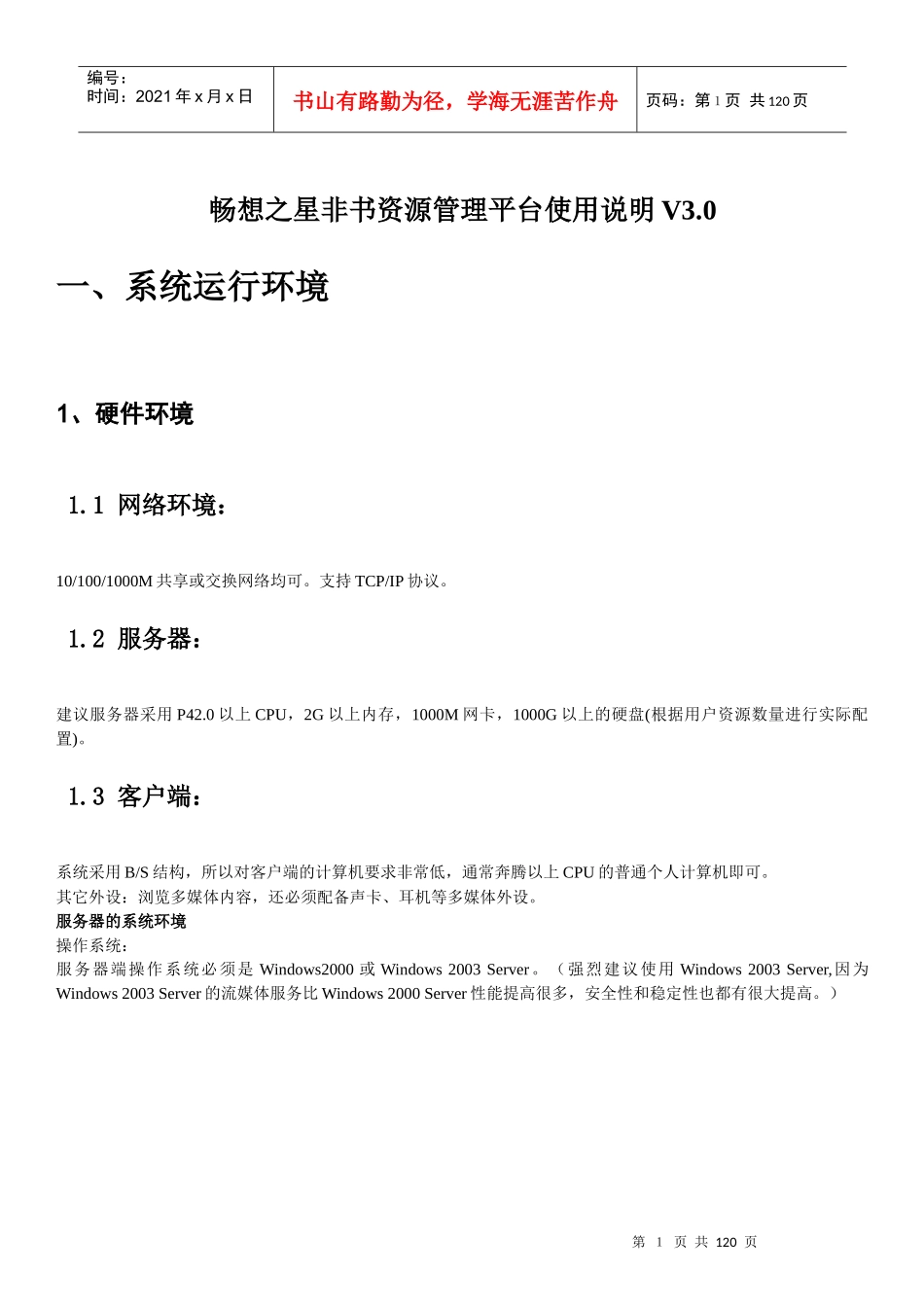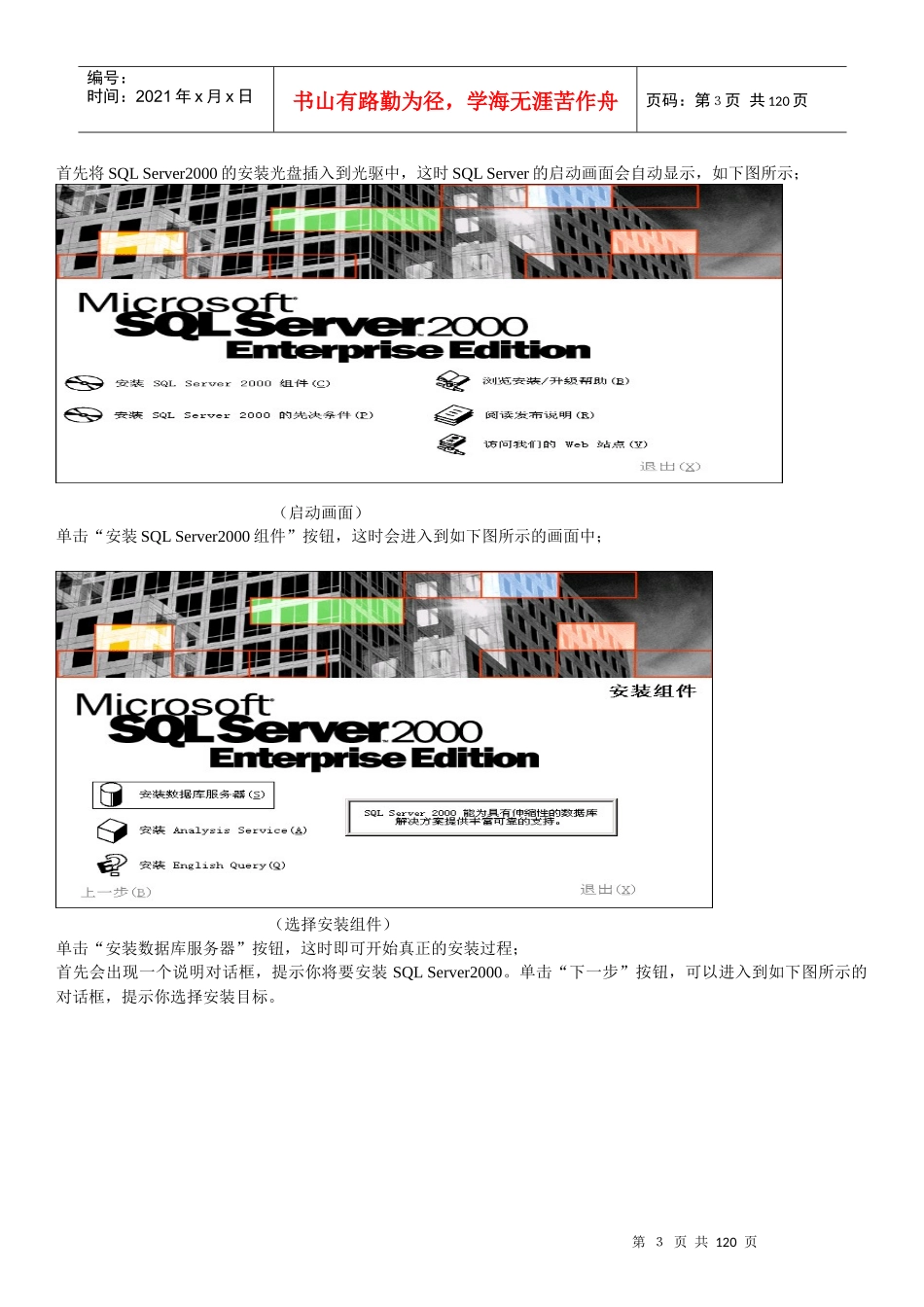第1页共120页编号:时间:2021年x月x日书山有路勤为径,学海无涯苦作舟页码:第1页共120页畅想之星非书资源管理平台使用说明V3.0一、系统运行环境1、硬件环境1.1网络环境:10/100/1000M共享或交换网络均可。支持TCP/IP协议。1.2服务器:建议服务器采用P42.0以上CPU,2G以上内存,1000M网卡,1000G以上的硬盘(根据用户资源数量进行实际配置)。1.3客户端:系统采用B/S结构,所以对客户端的计算机要求非常低,通常奔腾以上CPU的普通个人计算机即可。其它外设:浏览多媒体内容,还必须配备声卡、耳机等多媒体外设。服务器的系统环境操作系统:服务器端操作系统必须是Windows2000或Windows2003Server。(强烈建议使用Windows2003Server,因为Windows2003Server的流媒体服务比Windows2000Server性能提高很多,安全性和稳定性也都有很大提高。)第2页共120页第1页共120页编号:时间:2021年x月x日书山有路勤为径,学海无涯苦作舟页码:第2页共120页2、软件环境2.1安装IIS5.0或IIs6.0如果系统是Windows2000Server,点击“控制面板”中的“添加/删除程序”命令,“添加Windoes2000组件”,选中IIS服务(如下图),系统提示插入系统光盘。图1-1(安装IIS和Media服务)如果是Windows2003Server,则是“控制面板”—>”添加/删除程序”—>“组件”—>“应用程序服务器”—>“详细信息”,选中IIS6.0、ASP.NTE,单击确定,系统提示插入安装光盘(注意:一定要选中ASP.NET组件)。2.2MediaServer:为使系统支持流式多媒体文件(WMA、WMV)的在线收听(收看),必须在系统安装MediaServer服务,安装方法同安装IIS一样。2.3数据库SQLServer2000:我们以安装SQLServer2000为例,介绍其安装方法:第3页共120页第2页共120页编号:时间:2021年x月x日书山有路勤为径,学海无涯苦作舟页码:第3页共120页首先将SQLServer2000的安装光盘插入到光驱中,这时SQLServer的启动画面会自动显示,如下图所示;(启动画面)单击“安装SQLServer2000组件”按钮,这时会进入到如下图所示的画面中;(选择安装组件)单击“安装数据库服务器”按钮,这时即可开始真正的安装过程;首先会出现一个说明对话框,提示你将要安装SQLServer2000。单击“下一步”按钮,可以进入到如下图所示的对话框,提示你选择安装目标。第4页共120页第3页共120页编号:时间:2021年x月x日书山有路勤为径,学海无涯苦作舟页码:第4页共120页(选择安装目标)由于我们是在服务器上安装SQLServer,所以需要选择“本地计算机”选项。单击“下一步”按钮,可以进入到如下图所示对话框上,提示你选择安装内容;(选择安装内容)这里我们需要选择第一个单选按钮,然后单击“下一步”按钮,这时会进入到一个对话框中,提示你输入用户名第5页共120页第4页共120页编号:时间:2021年x月x日书山有路勤为径,学海无涯苦作舟页码:第5页共120页和公司名,如下图所示,输入用户名和公司名,单击“下一步”按钮,这时会进入到一个对话框中,为你显示软件的许可协议。(用户信息)单击“下一步”按钮,这时会进入到如下图所示的对话框中,提示你选择安装类型。(安装定义)由于我们希望安装SQLServer服务器,并且希望在服务器上也能作为客户操作数据库,所以应该选择第二项“服务器和客户端工具”。单击“下一步”按钮,可以进入到如下图所示的对话框中,提示你选择SQLServer的安装实例名。第6页共120页第5页共120页编号:时间:2021年x月x日书山有路勤为径,学海无涯苦作舟页码:第6页共120页(选择实例名称)在一台计算机上允许安装多个SQLServer系统,每个系统称作一个实例。如果你的系统中已经安装有SQLServer,可以在“实例名”文本框中输入本次安装的实例名称;如果你的计算机上尚未安装过SQLServer,则当前的安装应该是默认实例,这时需要选中“默认”复选框。单击“下一步”按钮,这时会进入到如图1-9所示的对话框中,提示你选择安装类型和指定安装路径。如对SQLServer较熟悉,可以选择“自定义”安装,为了简单我们建议选择“典型”安装,并使用默认的安装路径;(安装类型)单击“下一步”按钮,这时会显示如下图所示的对话框,提示你...